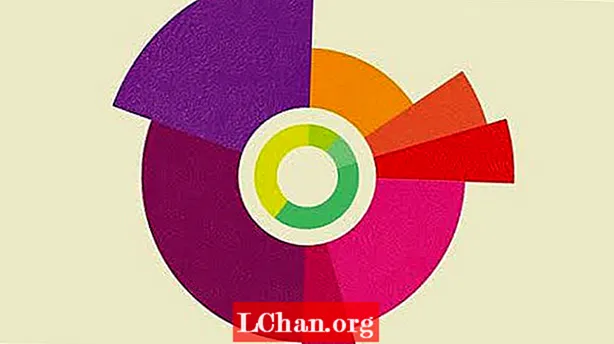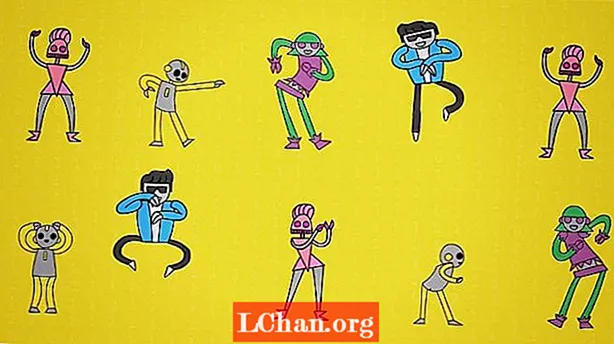Indhold
- Del 1. Sådan slettes administratorkontoen Windows 7 uden adgangskode
- 1. Brug af Kontrolpanel
- 2. Fra lokale brugere og grupper
- 3. Fra lokal sikkerhedspolitik
- Del 2. Slet / fjern administratorkonto ved hjælp af PassFab 4WinKey
- Konklusion
Hvis du ejer en pc, er vi sikre på, at du har en administratorkonto. Det betyder ikke noget, om du betjener enheden alene eller har hvert af dine familiemedlemse, der ejer en konto, er du sikker på at sikre dig, at din administratorkonto siger sikkert. Problemet er, at hvis der er børn, der får adgang til din pc, kan de rode rundt med pc-indstillingerne, hvilket kan slette vigtige programmer og apps. Hvis du har indstillet de rigtige administrative rettigheder, behøver du ikke bekymre dig om det.
- Del 1. Sådan slettes administratorkontoen Windows 7 uden adgangskode
- Del 2. Slet / fjern administratorkonto ved hjælp af PassFab 4WinKey
Del 1. Sådan slettes administratorkontoen Windows 7 uden adgangskode
Der er flere måder, du kan slette din Windows 7-computers administratorkonto uden at kræve en adgangskode. Hvis du bare vil undgå en situation, som vi nævnte før, foreslår jeg, at du fjerner administratoradgangskode i stedet for at slette den.
Bemærk: Sletning af administratorkontoen er en enorm omkostningsbesparende, fordi dine oplysninger er meget beskyttede og mindre modtagelige for virusangreb.
1. Brug af Kontrolpanel
I denne metode overfører du administratorrettighederne til din brugerkonto og sletter derefter den tidligere.
Trin 1. Åbn Kontrolpanel> Brugerkonti Familiesikkerhed. Vælg skift din kontotype.

Trin 2. I vinduet Administrer konto skal du vælge din brugerkonto. En anden skærm vises på din skærm.

Trin 3. Vælg Skift indstilling for din kontotype på listen.
Trin 4. Marker administratorindstillingen i vinduet Skift kontotype.

Trin 5. Gå tilbage til vinduet Administrer konti, og vælg Slet konto, og slet den tidligere administratorkonto.
2. Fra lokale brugere og grupper
Denne metode giver dig mulighed for at deaktivere administratorkontoen. Det er lige så godt som at deaktivere det, fordi kontoen forbliver skjult.
Trin 1. Gå til Kontrolpanel> Administrationsværktøjer> Computerstyring.

Trin 2. Vælg Lokale brugere og grupper for at udvide det til en rulleliste, der findes i venstre side af vinduet.

Trin 3. Dobbeltklik på Administrator. Det åbner et pop op-vindue. Vælg Konto er deaktiveret, og klik på OK.
3. Fra lokal sikkerhedspolitik
Denne metode er lidt teknisk, så sørg for at følge trinene korrekt.
Trin 1. Åbn Start-menuen, og indtast secpol.msc. Højreklik på resultatet, og vælg kør som administratorkonto.

Trin 2. Gå til Lokale politikker> Lokale sikkerhedspolitikker. I højre panel skal du søge efter Konto: Administratorkontostatus.

Trin 3. Vælg Konto: Administratorkontostatus for at åbne den. Marker afkrydsningsfeltet eller cirklen ved siden af Deaktiveret. Indstillingen Aktiveret er allerede valgt, så sørg for at ændre den korrekt.

Til sidst skal du genstarte din Windows 7-computer, og din deaktiveringsproces er vellykket.
Del 2. Slet / fjern administratorkonto ved hjælp af PassFab 4WinKey
Bortset fra gratis måder kan du også vælge et professionelt Windows-adgangskodeværktøj. Fordi sammenlignet med de gratis måder, er tredjepartsværktøjet meget lettere at betjene, og det kan løse flere Windows-adgangskodeproblemer. PassFab 4WinKey er det værktøj, du har brug for. Det understøtter al Windows-version, og det giver dig mulighed for at oprette nulstillingsdisk på Mac nu!
Sådan fjerner du administratorkonto ved hjælp af PassFab 4WinKey:
Trin 1. Download PassFab 4WinKey, i enhver udgave, på enhver anden computer end din. Indsæt en CD / DVD eller et USB-drev for at oprette et bootbart drev.

Trin 2. Hit Burn og brændeprocessen begynder. Når det er overstået, modtager du en meddelelse om det. Ryd alle data fra det flytbare drev inden processen.

Trin 3. Skub den flytbare disk ud, og indsæt den i din Windows 7-computer.
Trin 4. Et vindue vises på din Windows 10-skærm. Vælg operativsystemet. Marker cirklen ved siden af Fjern en administratorkonto. Tryk på Næste og vent derefter.

Trin 5. Vælg Administratorkonto i vinduet Administrer konti. Hit Næste.

Trin 6. I vinduet Fjern konti begynder processen automatisk. Du bliver dog nødt til at vente et par sekunder, så vær tålmodig.

Trin 7. Genstart computeren, og administratorkontoen vil ikke længere være der. Du kan bruge PassFab 4WinKey til at gendanne mistet adgangskode til alle typer Windows-konti.
Læs også: Hvordan fjerner jeg loginadgangskode i Windows 7Konklusion
I denne artikel lærte vi tre gratis måder at fjerne eller deaktivere administratorkonto på en Windows 7-computer uden at bruge en adgangskode. Disse metoder inkluderer Fra lokal sikkerhedspolitik, Fra lokale brugere og grupper og Brug af kontrolpanel. Den eneste ulempe ved at bruge dem er dog, at det ikke altid lykkes, hvilket betyder, at du stadig er i fare.